introducción
La aplicación SWITRS Query & Map es una herramienta para acceder y mapear datos de choques del Sistema Estatal Integrado de Registros de Tráfico (SWITRS). Para usar esta herramienta, haga clic en SWITRS Query & Map en el menú desplegable Tools . Esta guía del usuario explica cómo funcionan los tres pasos de la herramienta, así como consejos adicionales.
1. Seleccione la fecha y ubicaión
El primer paso le permite seleccionar los años y las ubicaciones que le interesan para los datos de choques.
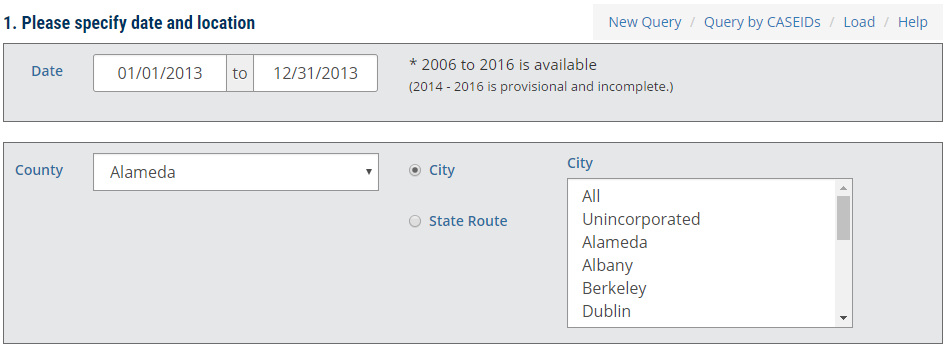
Seleccione fecha
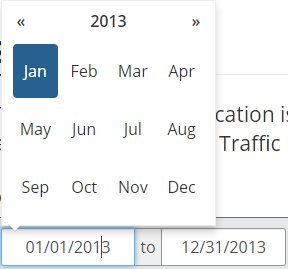 Elige el período de tiempo. Puede escribir las fechas de inicio y finalización directamente en los campos o seleccionarlas en el menú emergente del calendario.
Elige el período de tiempo. Puede escribir las fechas de inicio y finalización directamente en los campos o seleccionarlas en el menú emergente del calendario.
Nota : El período de tiempo predeterminado en la herramienta es para el año completo más reciente de datos SWITRS disponibles. Puede haber datos provisionales para el próximo año también disponibles.
Seleccione la ubicación
Después de seleccionar su período de tiempo, puede seleccionar el condado de interés. Luego tendrá la opción de seleccionar la(s) ciudad(es) o la(s) carretera(s) estatal(es) que le interesen dentro de ese condado.
Ciudad
Si elige Ciudad , el cuadro de la ciudad se llenará con todas las ciudades de ese condado, incluyendo una opción para elegir las áreas no incorporadas.
Carretera Estatal
Si está interesado en una ruta estatal, seleccione
Carretera Estatal
y aparecerán las carreteras de su condado. Desde aquí, también puede elegir la dirección de la autopista.
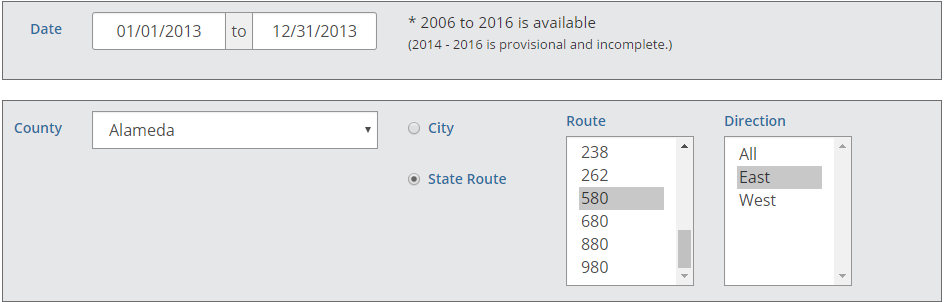
Una vez que haya seleccionado el condado, la ciudad o la carretera de interés, haga clic en Seleccionar Filtros para continuar.
- Windows: Ctrl + Click
- Mac OS: ⌘ + Click
2. Seleccione Filtros
En el Paso 2, puede elegir entre tres tipos diferentes de filtros para ayudar a reducir los datos: filtros de choques, filtros de partes involucradas o filtros de víctima.
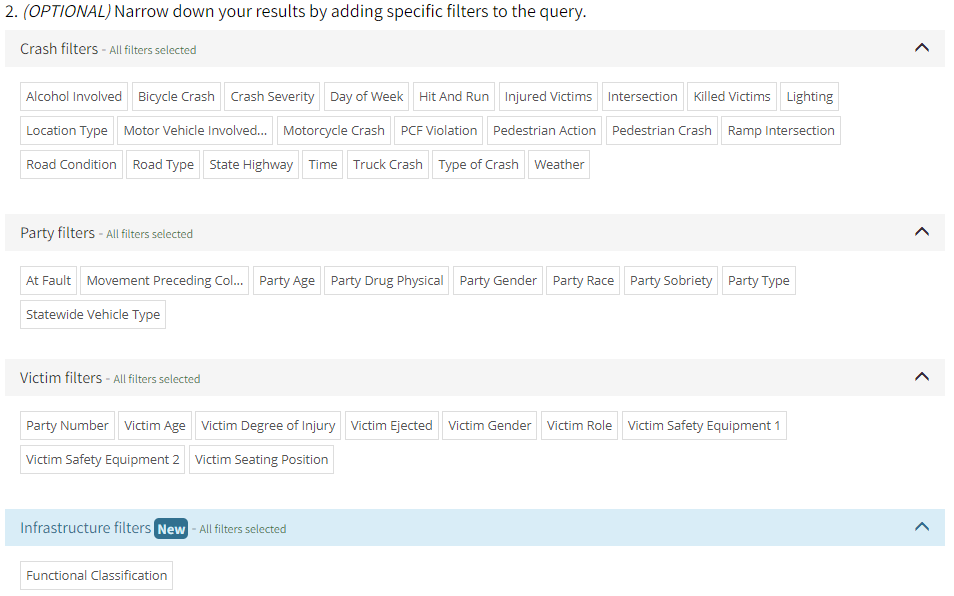
Nota : Los choques, las partes involucradas y las víctimas están relacionados entre sí jerárquicamente, con los choques siendo la entidad principal. Esto significa que los choques se reducen primero por filtros de los choques seleccionados, luego por factores de las partes involucradas, y finalmente por factores de la víctima. Para obtener más información, vaya a la página de ayuda de SWITRS > Trabajar con la estructura de la base de datos relacional.
Filtros del choque
Los filtros de los choques son las variables de SWITRS que se relacionan directamente con los choques. (Nota: no tiene que seleccionar un filtro de choque, parte involucrada o víctima para continuar a la Página de Resumen). Cuando selecciona o marca un filtro que le interesa, los valores de ese filtro se completarán en la parte superior de las opciones de filtro. A continuación, puede seleccionar los valores que pertenecen a su proyecto.

Sugerencia : En la parte superior derecha de cada pestaña de filtro, hay botones para Seleccionar todos los filtros , Desmarcar todos los filtros o Eliminar el filtro seleccionado . También puede eliminar un filtro previamente seleccionado a través del cuadro azul de Selección Actual a la derecha de la pantalla. Simplemente coloque el cursor sobre el filtro y haga clic en la X a la izquierda de cada filtro.
Filtros de Partes Involucradas
Cada choque tiene una o más partes involucradas. Si había seleccionado previamente un filtro de choque, estos choques se refinarán aún más con el filtro de partes involucradas.
Filtros de las Víctimas
Una víctima es cualquier persona que estuvo involucrada en el choque; él / ella está incluido en una de las partes involucradas. Puede haber más de una víctima en cada parte. Seleccione los filtros de víctimas y los valores asociados que le interesen para su proyecto.
Filtros de Infraestructura
Los filtros de infraestructura se relacionan con el entorno construido donde ocurrió el choque. En este momento solo está disponible el filtro de
Clasificación funcional
Para obtener más información sobre la clasificación funcional, visite nuestra
página de ayuda de SWITRS
.
Cuando haya terminado de seleccionar los filtros, haga clic en Continuar .
3. Resultados
La página de Resultados es la pantalla final. Recuerde que puede volver atrás y cambiar/eliminar cualquiera de los filtros seleccionados haciendo clic en
Cambiar Filtros
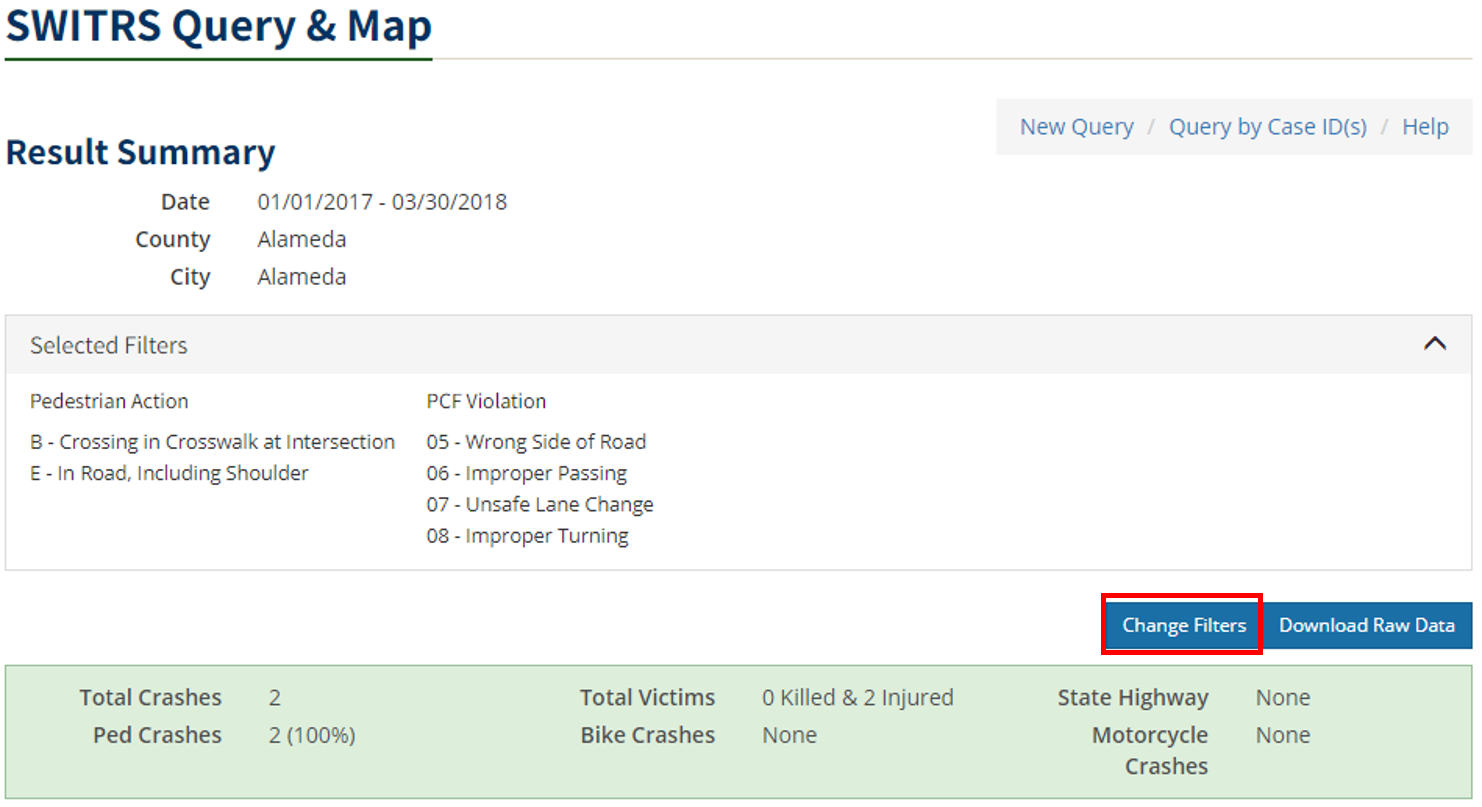
Resumen de los Resultados
En la mitad superior de la página, verá el Resumen de los Resultados de los choques que ha buscado.
Los Filtros Seleccionados
se muestran en una ventana plegable. Esta sección también muestra el número total de choques que coinciden con su búsqueda, así como el número y el porcentaje de choques por cinco filtros de choque comúnmente aplicados. Tenga en cuenta que estos resultados resumidos
solo le muestran datos de choques
. Puede copiar y pegar rápidamente la información de estas tablas en otro documento.
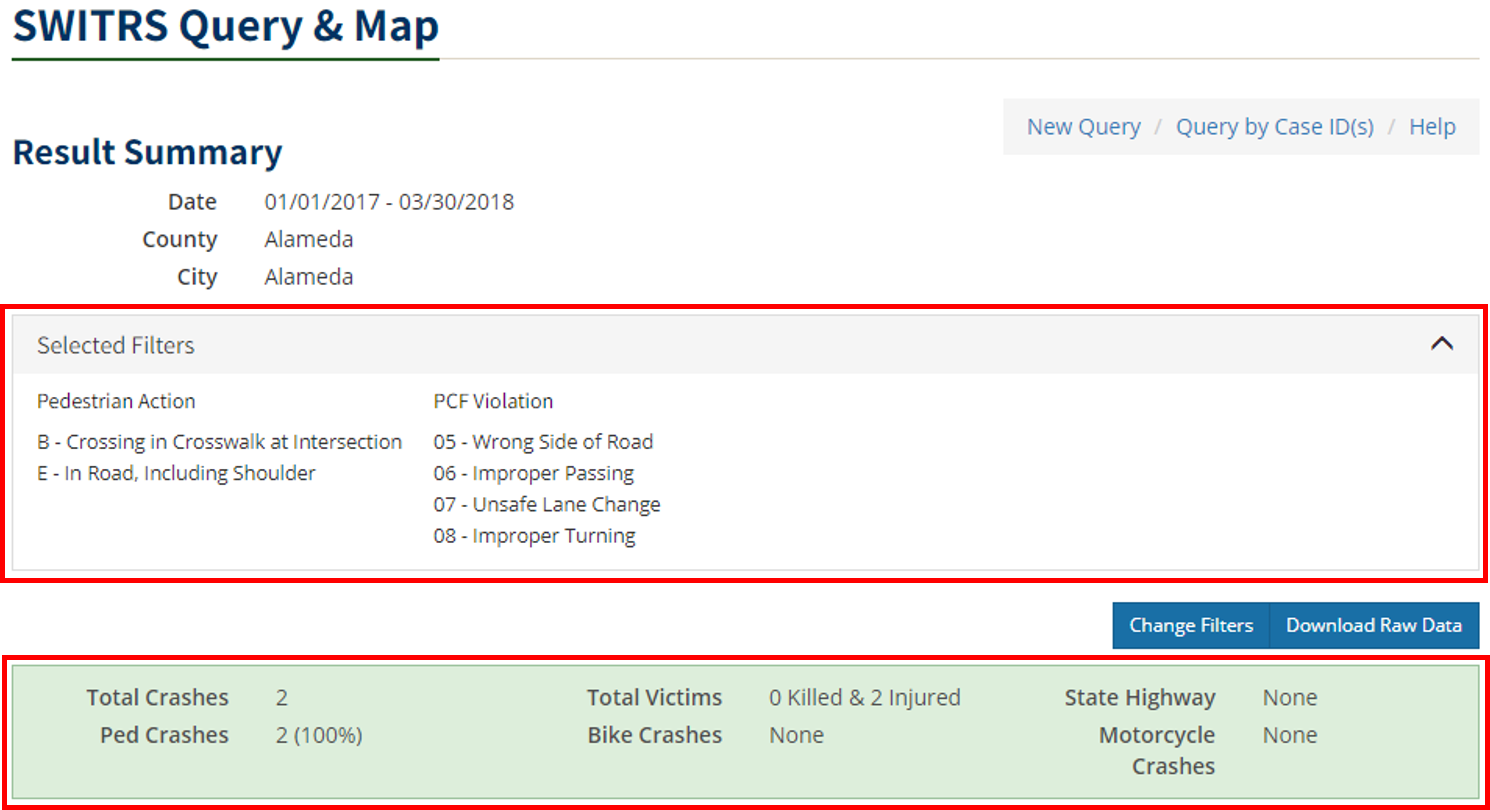
Además, debajo del Resumen de los Resultados hay gráficos y cuadros que ilustran los cinco filtros más comúnmente observados para cada categoría (choque, parte involucrada y víctima). Puede seleccionar qué categoría mirar desde la barra resaltada en rojo. Por ejemplo, a continuación se muestra un gráfico circular que muestra la cantidad de choques según la gravedad del choque.
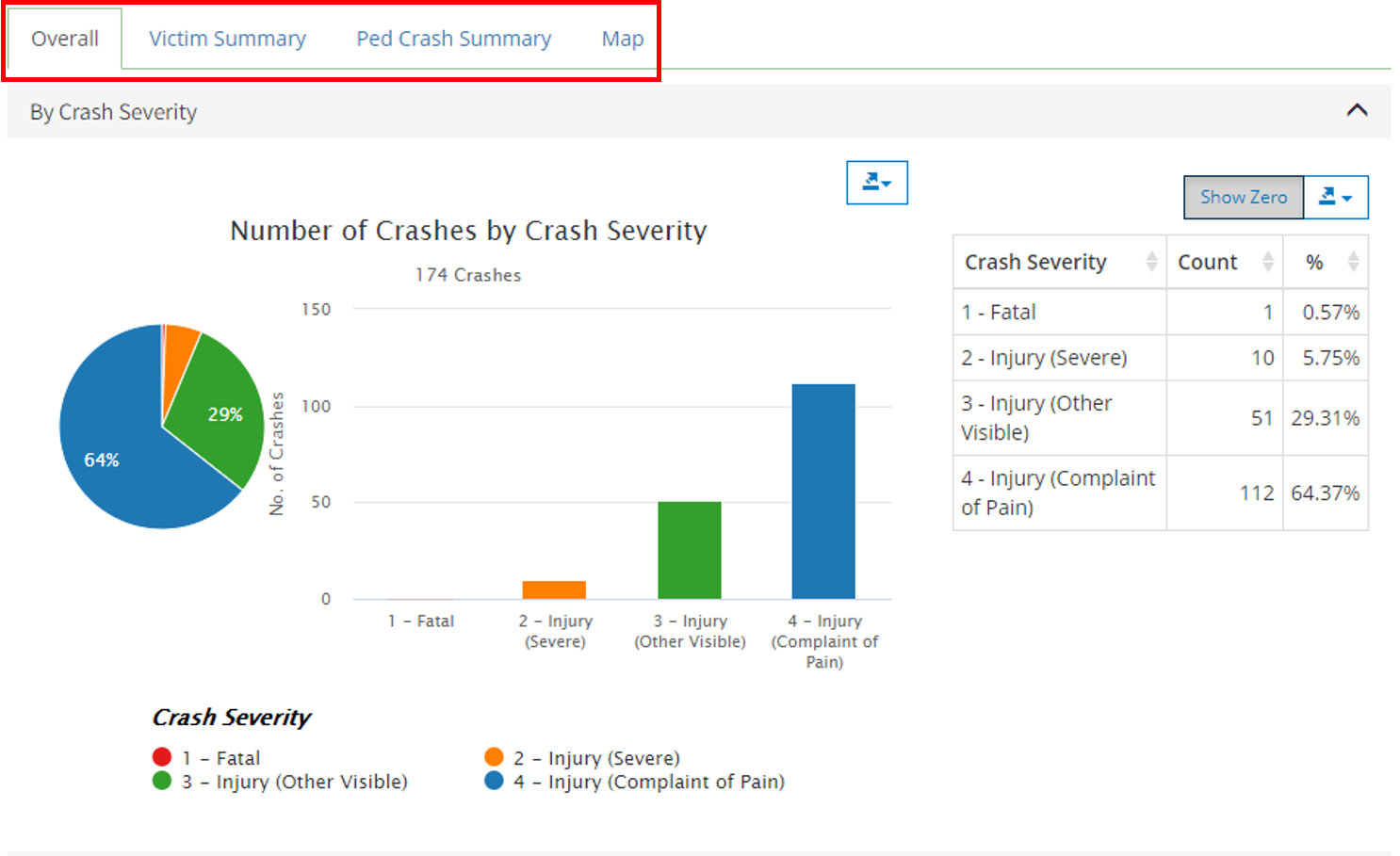
Exportar los Datos
También puede imprimir y exportar los gráficos y tablas en varios formatos haciendo clic en los iconos de exportación.
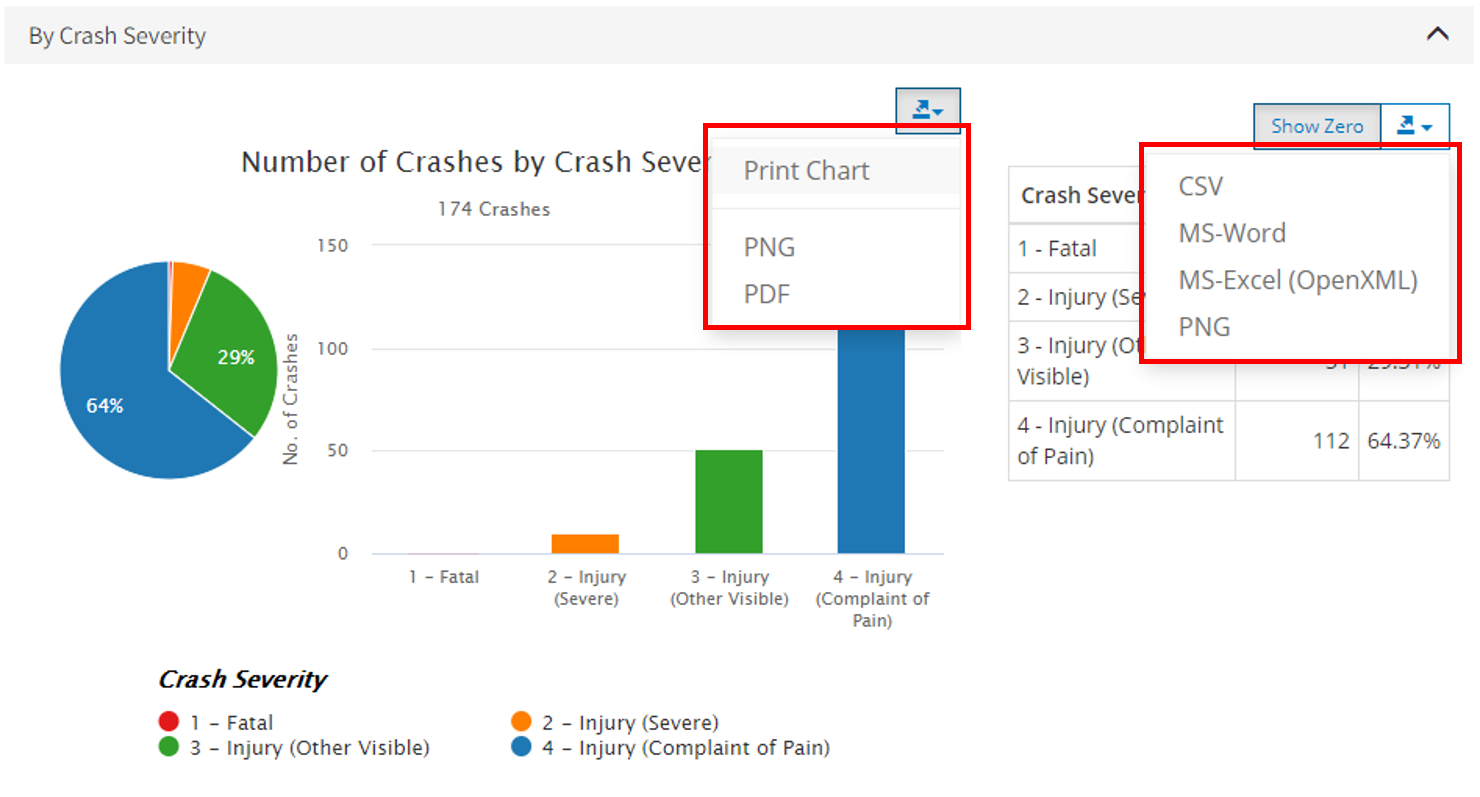
Bajar los Datos
Hay tres tipos de datos que puede descargar desde esta página: Datos de choques, partes involucradas o víctimas. Haga clic en
Descargar
en el resumen de resultados.
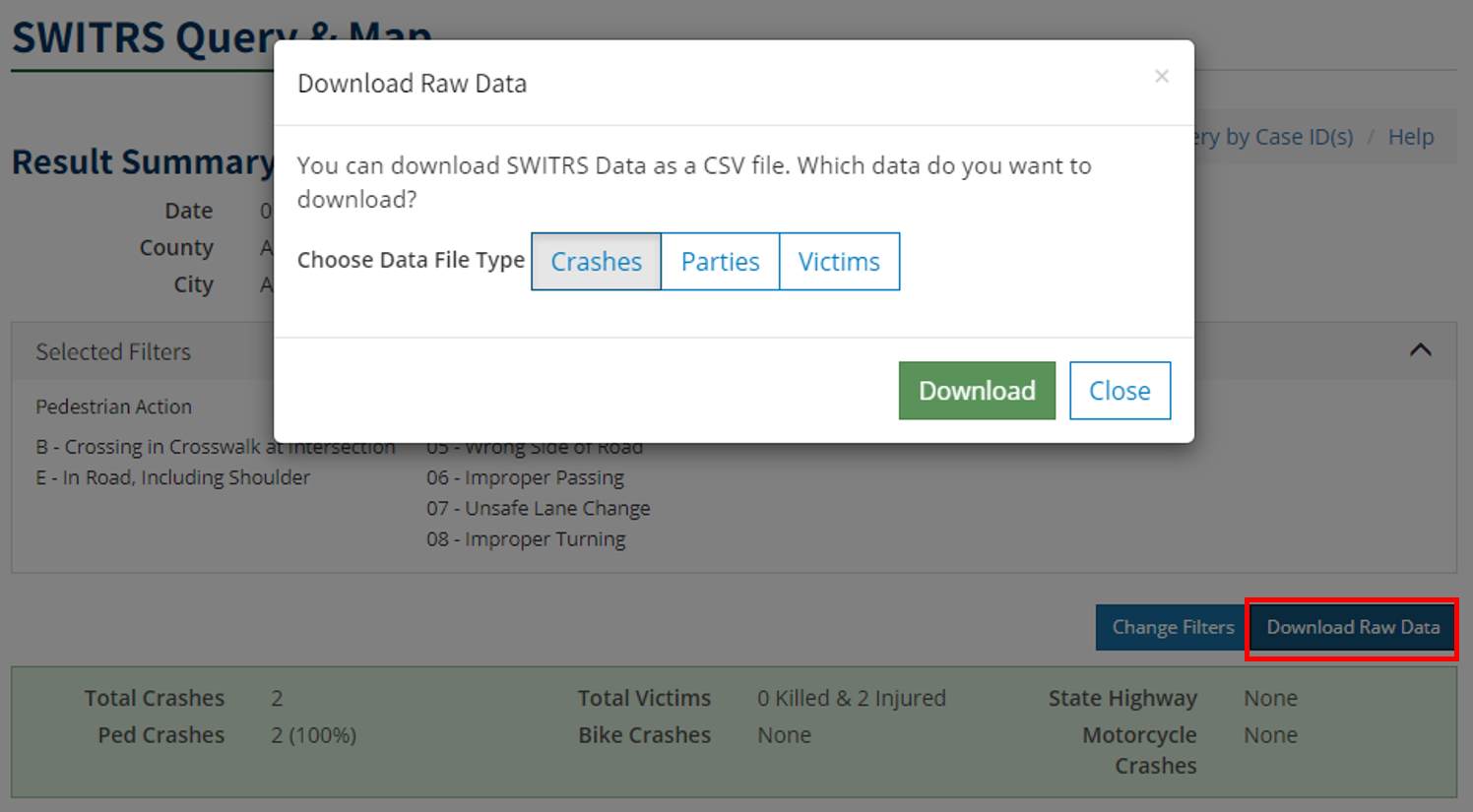
Los Datos de Choques
Descargar los datos de choques si está interesado en los datos en el nivel superior de choques. Una vez descargado, abre la hoja de cálculo. Observe que hay campos adicionales en la hoja de cálculo que no se mostraron en la herramienta SWITRS Query & Map; todos estos campos son de la base de datos SWITRS original. Utilice la página de página de ayuda de SWITRS para conocer los campos, sus descripciones y los posibles valores.
Cada choque tiene una coordenada de latitud y longitud geocodificada en los campos
POINT_X
y
POINT_Y
. Estos campos se utilizan para mapear los choques. Algunos choques tienen un 0 en estos dos campos, lo que indica que estos choques no se pudieron mapear. Para obtener más información sobre por qué no se pudo mapear un choque, consulte
Geocodificación SWITRS
. Los datos que ahora tiene en esta hoja de cálculo se pueden usar luego en la herramienta Calculadora de Costo-beneficio, o en cualquier análisis de su elección.
Opciones de Búsqueda
Las opciones de búsqueda enumeradas en la sección arriba a la derecha del encabezado le permiten realizar diferentes tareas asociadas con las búsquedas.

Nueva Búsqueda
Haga clic en Nueva Búsqueda para iniciar desde el principio de la herramienta.
Subir Identificaciones de Casos
También puede hacer una
Busqueda por el número de identificación del caso (CASEIDS)
ingresando el identificador (ID) de cada choque en SWITRS. La opción 1 le permite escribir los CaseIDs. Asegúrese de separarlos usando una coma o un espacio. En la Opción 2, puede hacer referencia a un archivo CSV que contiene una lista de identificaciones; este puede ser un archivo de choque que haya descargado previamente.

Mapa de los Resultados
Al hacer clic en
Mapa
, se mostrarán todos los choques que podrían geocodificarse y mapearse. El número y porcentaje de choques que se mapean se indican en la parte superior de esta sección; 4 de 4, el 100% de los choques están mapeados.
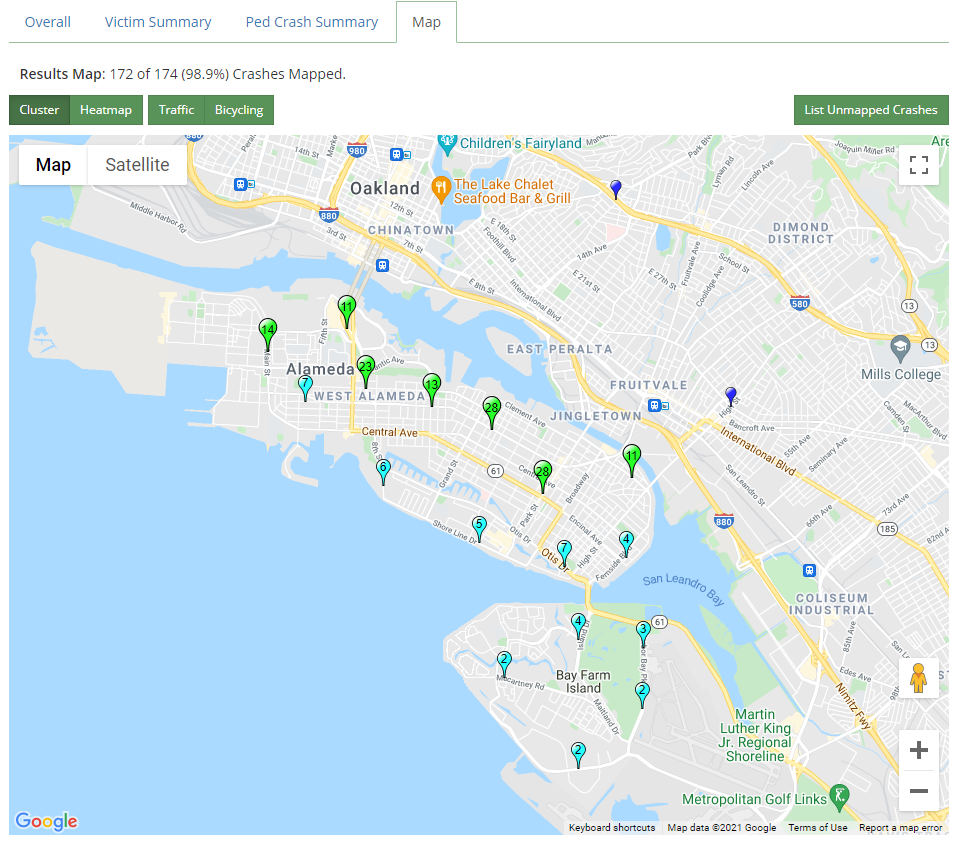
Si está interesado en los choques que no aparecieron en el mapa, haga clic en Listar Choque no Mapeados y aparecerá una página para mostrar información básica sobre estos choques.
Nota : Para más información sobre por qué un choque no se pudo mapear, vea Preguntas más frecuentes> Datos .
Características del Mapa
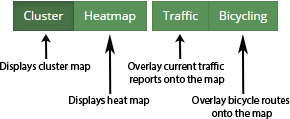
Grupos VS Mapa de calor
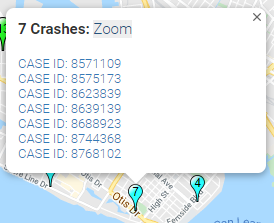 De forma predeterminada, los choques deben mostrarse como grupos. Puede ver que los colores y tamaños de los marcadores dependen de la cantidad de choques. Si hace clic en un marcador para un grupo, enumerará los choques en ese grupo por intersección. Haga clic en
Zoom
para acercarse al área donde ocurrió ese grupo de choques.
De forma predeterminada, los choques deben mostrarse como grupos. Puede ver que los colores y tamaños de los marcadores dependen de la cantidad de choques. Si hace clic en un marcador para un grupo, enumerará los choques en ese grupo por intersección. Haga clic en
Zoom
para acercarse al área donde ocurrió ese grupo de choques.
Información básica sobre choques
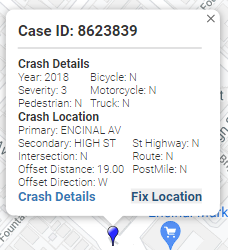 Haga clic en un marcador para un choque para ver más información sobre ese choque específico.
Haga clic en un marcador para un choque para ver más información sobre ese choque específico.
Página de detalles de un choque
Para obtener más información sobre un choque, haga clic en su marcador y luego haga clic en \ Detalles del Choque en la ventana emergente. Esto abre una página de Detalles del Choque para ese choque, donde puede interactuar con la vista de la calle de Google Maps para ver la intersección o el área donde ocurrió el choque. Desde esta página de perfil, también puede ver que este choque es un choque de peatónes, que el derecho de paso fue el filtro de choque principal y otra información básica útil.
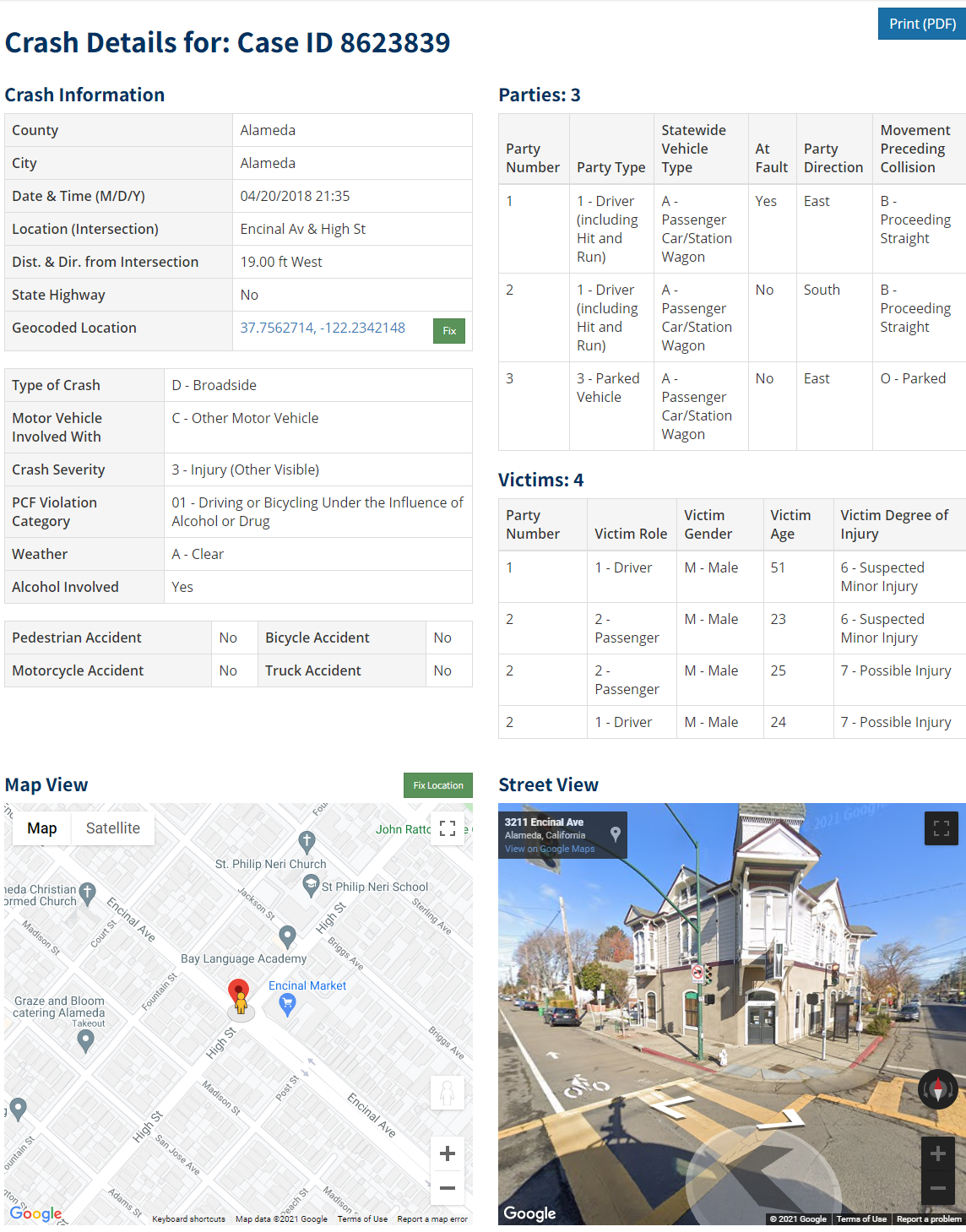
Preguntas más frecuentes
Mapeando SWITRS
¿Cómo puedo hacer que mis búsquedas de mapas se carguen más rápido?
Los archivos de choques, partes involucradas y víctimas de SWITRS contienen numerosos campos para cada choque. Al realizar una búsqueda estatal durante varios años, el servidor hace una cantidad considerable de trabajo para encontrar todos los choques coincidentes. Si posteriormente mapea esos resultados, el rendimiento también será más lento para acomodar tantos registros. Se recomienda restringir su búsqueda en función de la hora, ubicación,o filtros de choques tanto como sea posible, especialmente para fines de exploración. Hay aproximadamente 200 000 registros de muertes o lesiones cada año en SWITRS, por lo que las búsquedas pueden volverse grandes muy fácilmente.
¿Por qué veo un número diferente de resultados de choques para la misma consulta en la Búsqueda y Mapa de SWITRS vs. el Mapa GIS de SWITRS?
La Búsqueda y Mapa de SWITRS incluye todos los choques independientemente de si estaban geocodificados o no. El Mapa GIS de SWITRS solo utiliza los datos que se geocodificaron y se pueden mapear. Por lo tanto, normalmente verá un número menor de choques en el Mapa GIS de SWITRS que en las herramientas Búsqueda y Mapa de SWITRS. Puede verificar cuáles choques no fueron mapeados en la herramienta Búsqueda y Mapa de SWITRS haciendo clic en el botón 'Lista de choques no mapeados' arriba del mapa en la página de resumen. Es posible que también deba hacer una 'Actualización de choques' en el Mapa GIS de SWITRS para mostrar todos los choques en la extensión actual. Un mensaje de advertencia en la aplicación indicará que solo se pueden mostrar 5000 choques a la vez.
¿Por qué veo menos choques en mi búsqueda que en mis datos de SWITRS en nuestra oficina?
TIMS contiene los choques fatales y con lesiones, pero los choques con daños a la propiedad (PDO, por sus siglas en inglés) no están incluidos. Muchas agencias tienen los choques de daños a la propiedad en sus conjuntos de datos locales, por lo que habrá una mayor cantidad de choques. Tampoco se pudieron geocodificar todos los registros, por lo que es posible que vea menos choques en el Mapa de Resultados.
Los Datos
¿CÓMO AVERIGUO QUÉ SIGNIFICAN LOS CAMPOS Y SUS VALORES DE SWITRS?
El formato de los datos SWITRS y las descripciones de cada uno de los campos de datos y su rango de valores se describen en la página del Libro de Códigos de SWITRS .
¿Puede dar más información sobre las coordenadas geocodificadas en los archivos de datos en SWITRS?
Aproximadamente el 95 por ciento de los choques fatales y con lesiones graves han sido geocodificados a través de un proceso desarrollado por SafeTREC. Los campos
POINT_X
y
POINT_Y
contienen las ubicaciones de coordenadas geocodificadas de longitud/latitud basadas en el Sistema Geodésico Mundial de 1984 (WGS84). Si no se pudieron geocodificar un choque, estos dos campos permanecerán en blanco. Si está descargando un subconjunto de datos, incluirá todos los choques que coincidieron con sus criterios, pero si utiliza las herramientas de mapeo, sólo se mostrarán los choques geocodificados. Tenga en cuenta que estas ubicaciones de coordenadas geocodificadas son diferentes de las coordenadas GPS que también proporciona SWITRS y que están disponibles en los campos
LATITUDE
y
LONGITUDE
.
¿Cómo visualizo conjuntos de datos de SWITRS descargados en otras aplicaciones o software GIS?
Existen innumerables software y aplicaciones web para mostrar datos con coordenadas XY. Cada aplicación tendrá sus propios pasos, pero debería ser relativamente sencillo. Aquí está la ayuda para mostrar datos en ArcGIS.
¿POR QUÉ HAY MENOS CHOQUES EN EL AÑO MÁS RECIENTE DE DATOS DISPONIBLES?
Actualmente, la Patrulla de Carreteras de California (CHP por sus siglas en inglés) tarda entre 12 y 18 meses en ingresar los datos de choques de SWITRS. Por ejemplo, es probable que el conjunto de datos final para 2018 no esté disponible hasta el verano de 2020. En TIMS, extraemos trimestralmente el año más reciente de datos disponibles del CHP. Contendrá todos los registros que CHP ya haya ingresado antes de esa fecha. Por lo tanto, hasta que finalice el año más reciente, siempre mostrará menos choques en TIMS.
